Cara melacak HP Android yang hilang tanpa aplikasi tambahan menjadi solusi praktis saat ponsel pintar Anda raib. Kehilangan ponsel memang menyebalkan, apalagi jika di dalamnya tersimpan data penting. Untungnya, sistem operasi Android telah menyediakan beberapa fitur bawaan yang memungkinkan Anda untuk melacak lokasi perangkat, bahkan tanpa perlu menginstal aplikasi tambahan. Artikel ini akan memandu Anda melalui berbagai metode efektif untuk menemukan ponsel Android yang hilang, mulai dari memanfaatkan fitur Google hingga mengoptimalkan fitur keamanan bawaan Android.
Metode yang akan dibahas meliputi pemanfaatan fitur “Temukan Perangkat Saya” Google, penggunaan nomor telepon, serta optimalisasi fitur keamanan lain yang tersedia di Android. Dengan memahami langkah-langkah yang diuraikan, Anda akan lebih siap menghadapi situasi kehilangan ponsel dan meminimalkan kerugian yang mungkin terjadi. Simak penjelasan lengkapnya berikut ini!
Melacak HP Android yang Hilang Tanpa Aplikasi Tambahan
Kehilangan ponsel pintar merupakan pengalaman yang mengkhawatirkan, terutama jika ponsel tersebut menyimpan data penting. Untungnya, ada beberapa cara untuk melacak HP Android yang hilang tanpa perlu menginstal aplikasi tambahan. Metode-metode ini memanfaatkan fitur bawaan Android dan layanan Google untuk membantu Anda menemukan perangkat Anda.
Melacak HP Android yang Hilang Melalui Fitur Bawaan Google
Google menyediakan beberapa fitur untuk membantu Anda melacak perangkat Android yang hilang. Fitur utama yang bisa diandalkan adalah “Temukan Perangkat Saya”. Fitur ini memanfaatkan koneksi internet perangkat Anda untuk menunjukkan lokasi terakhir perangkat tersebut. Selain itu, Anda juga bisa mengakses riwayat lokasi yang tersimpan di akun Google Anda.
Untuk mengakses riwayat lokasi melalui akun Google:
- Buka situs myactivity.google.com di browser Anda.
- Masuk menggunakan akun Google yang terhubung dengan HP yang hilang.
- Pilih menu “Activity controls”.
- Cari dan pilih “Location History”.
- Anda akan melihat peta yang menampilkan riwayat lokasi perangkat Anda.
Perlu diingat bahwa akurasi lokasi bergantung pada koneksi internet dan pengaturan lokasi perangkat.
| Metode | Keunggulan | Kekurangan | Persyaratan |
|---|---|---|---|
| Temukan Perangkat Saya | Mudah digunakan, fitur bawaan Google | Membutuhkan koneksi internet, akurasi lokasi tidak selalu tepat | Akun Google aktif, lokasi perangkat diaktifkan |
| Riwayat Lokasi Google | Menampilkan riwayat lokasi, berguna jika perangkat sudah mati | Membutuhkan riwayat lokasi diaktifkan sebelumnya, hanya menunjukkan lokasi terakhir jika perangkat offline | Akun Google aktif, riwayat lokasi diaktifkan |
| Menghubungi Nomor Telepon | Cepat dan mudah jika perangkat masih aktif | Tergantung pada respon dari penemu HP, tidak akurat jika HP dalam kondisi silent atau mati | Nomor telepon perangkat diketahui |
| Last Known Location (jika tersedia) | Memberikan lokasi terakhir perangkat sebelum baterai habis | Tidak semua perangkat memiliki fitur ini, akurasi terbatas | Fitur Last Known Location diaktifkan |
Berikut langkah-langkah menggunakan fitur “Temukan Perangkat Saya” Google:
- Kunjungi situs www.google.com/android/find di browser.
- Masuk menggunakan akun Google yang terhubung dengan HP yang hilang.
- Pilih perangkat yang ingin dilacak.
- Anda akan melihat lokasi perangkat di peta (jika online).
- Anda dapat melakukan tindakan seperti memutar suara, mengunci perangkat, atau menghapus data perangkat.
Menggunakan Nomor Telepon untuk Melacak, Cara melacak HP Android yang hilang tanpa aplikasi tambahan
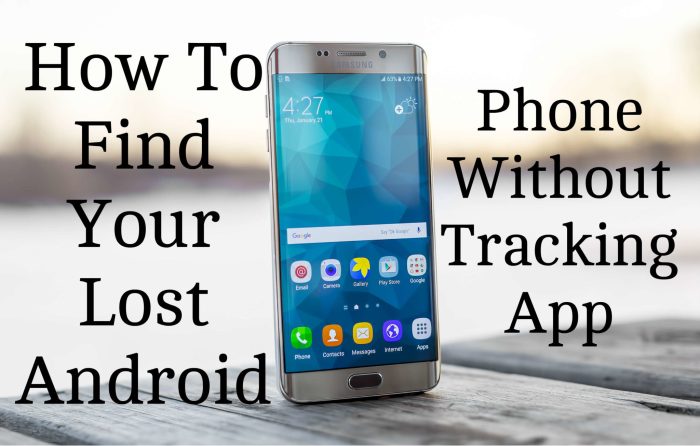
Cara paling sederhana adalah dengan menghubungi nomor telepon HP yang hilang. Metode ini efektif jika HP masih aktif dan dapat dihubungi. Anda bisa meminta siapa pun yang menemukan HP untuk memberitahu lokasi mereka.
Contohnya, Anda bisa menelepon nomor HP Anda dari telepon lain. Jika ada yang mengangkat, Anda bisa meminta informasi lokasi mereka.
Pastikan Anda telah menyimpan kontak darurat dan informasi penting lainnya di tempat yang aman, terpisah dari perangkat Anda.
Risiko dan kendala yang mungkin dihadapi adalah HP mungkin dalam mode senyap, mati, atau sudah diambil oleh orang yang tidak bertanggung jawab. Alternatifnya, Anda dapat mencoba menghubungi kontak-kontak yang sering dihubungi dari HP tersebut untuk menanyakan informasi lebih lanjut.
Memanfaatkan Fitur Keamanan Lain di Android

Selain “Temukan Perangkat Saya”, Android memiliki fitur keamanan bawaan lainnya yang dapat membantu mengamankan data Anda. Fitur “Kunci Perangkat” memungkinkan Anda untuk mengunci perangkat Anda dari jarak jauh, sementara fitur penghapusan data jarak jauh akan menghapus semua data di perangkat Anda.
Fitur “Last Known Location”, jika tersedia di perangkat Anda, akan menyimpan lokasi terakhir perangkat sebelum baterai habis. Ini berguna sebagai titik awal untuk pencarian.
| Fitur | Keamanan Bawaan Android | Aplikasi Pihak Ketiga |
|---|---|---|
| Kunci Perangkat | Menawarkan perlindungan dasar, terintegrasi dengan sistem | Mungkin menawarkan fitur tambahan seperti penguncian jarak jauh yang lebih canggih |
| Penghapusan Data Jarak Jauh | Memberikan opsi untuk menghapus semua data dari jarak jauh | Mungkin menawarkan pilihan penghapusan data yang lebih spesifik |
Untuk mengganti kata sandi akun Google dari perangkat lain, ikuti langkah-langkah berikut:
- Buka situs myaccount.google.com .
- Masuk dengan akun Google Anda.
- Cari dan pilih menu “Security”.
- Di bagian “Signing in to Google”, pilih “Password”.
- Ikuti instruksi untuk mengubah kata sandi Anda.
Langkah-Langkah Pencegahan Kehilangan HP
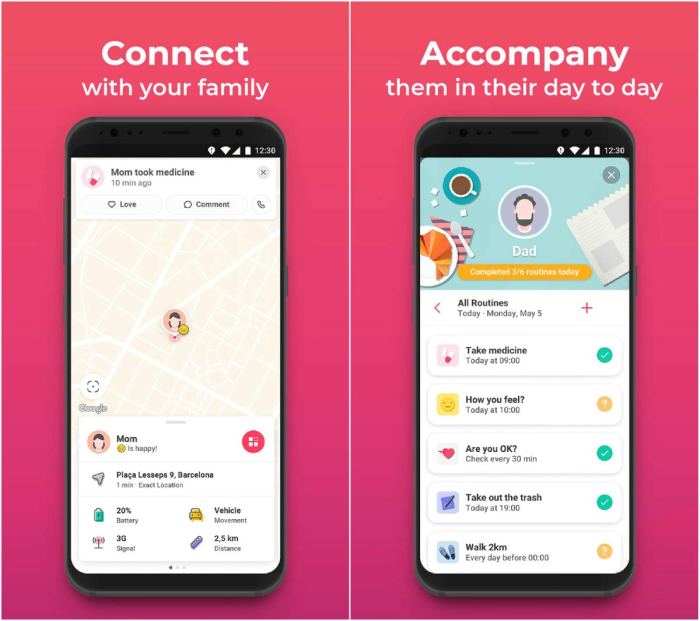
Mencegah kehilangan HP jauh lebih baik daripada harus melacaknya. Berikut beberapa langkah pencegahan yang dapat Anda lakukan:
- Aktifkan fitur “Lock Screen”: Ini mengharuskan PIN, pola, atau kata sandi untuk mengakses perangkat Anda. Ilustrasi: Anda akan melihat layar kunci yang muncul ketika Anda mematikan layar perangkat. Anda dapat mengatur jenis kunci layar, misalnya PIN 6 digit, pola, atau kata sandi yang kompleks. Semakin kompleks kunci layar, semakin sulit bagi orang lain untuk mengakses perangkat Anda.
- Aktifkan fitur “Temukan Perangkat Saya”: Ini memungkinkan Anda untuk melacak lokasi perangkat Anda dari jarak jauh.
- Gunakan kata sandi yang kuat dan unik untuk akun Google Anda.
- Aktifkan verifikasi dua langkah untuk akun Google Anda.
- Buat cadangan data secara berkala.
Simpan informasi penting seperti nomor telepon darurat, informasi medis, dan detail akun di tempat yang aman dan terpisah dari perangkat Anda.
Selalu lindungi data pribadi Anda dengan menjaga kerahasiaan kata sandi dan informasi pribadi lainnya. Jangan pernah membagikan informasi sensitif melalui pesan teks atau email yang tidak aman.
Ulasan Penutup: Cara Melacak HP Android Yang Hilang Tanpa Aplikasi Tambahan

Kehilangan ponsel Android memang situasi yang meresahkan, namun dengan memahami berbagai metode pelacakan dan fitur keamanan bawaan, Anda dapat meningkatkan peluang untuk menemukannya kembali. Ingatlah bahwa pencegahan tetap menjadi langkah terbaik. Dengan mengaktifkan fitur keamanan dan melakukan backup data secara berkala, Anda dapat meminimalisir risiko kehilangan data penting dan mempermudah proses pelacakan jika ponsel hilang. Jadi, pastikan Anda selalu waspada dan proaktif dalam menjaga keamanan perangkat Anda.
Pertanyaan yang Sering Diajukan
Apa yang harus dilakukan jika riwayat lokasi di Google sudah dinonaktifkan?
Sayangnya, jika riwayat lokasi dinonaktifkan, melacak lokasi terakhir perangkat akan sulit. Fokuslah pada upaya mengamankan data dengan mengunci atau menghapus data jarak jauh.
Apakah metode ini efektif untuk HP yang sudah mati?
Tidak, metode ini umumnya hanya efektif jika HP masih menyala dan terhubung ke internet.
Bagaimana jika saya lupa kata sandi akun Google saya?
Anda perlu melakukan pemulihan kata sandi melalui proses verifikasi yang disediakan Google. Siapkan informasi yang dibutuhkan untuk proses verifikasi tersebut.